Die Qualität unserer Bildschirme, sowohl intern als auch extern, hat in den letzten Jahren eine bemerkenswerte Steigerung erfahren. Heutzutage weisen unsere Smartphones eine höhere Pixeldichte auf, als wir uns vor etwa zehn Jahren für einen Desktop-Monitor hätten vorstellen können. 4K-Monitore werden sich bald als Standard etablieren. Betriebssysteme müssen mit dieser neuen Hardwareentwicklung mithalten. Auf großen HD-Displays erscheinen Inhalte oft sehr klein, was das Lesen von Text oder das Erkennen von Symbolen erschwert. Windows 10 bietet eine Skalierungsfunktion, um diesem Problem entgegenzuwirken. Diese Skalierung fungiert wie ein systemweiter Zoom, der die Größe von Inhalten um einen bestimmten Prozentsatz vergrößert. Leider kann dies manchmal zu unscharfen Darstellungen von Anwendungen führen.
Die Skalierungsfunktion von Windows 10 ist keine universelle Lösung, obwohl sie genau das anstrebt. Anwendungen müssen die Skalierung ebenfalls unterstützen. In der Anfangszeit von Windows 10 führte die Verwendung von skalierten Displays häufig zu unscharfen Texten in Anwendungen wie Chrome. Bei einigen Anwendungen waren die Symbole auch nach der Skalierung noch zu klein.
Mit dem Windows 10 April Update hat Microsoft endlich eine Lösung für dieses Problem eingeführt. Das Betriebssystem kann nun so eingestellt werden, dass es unscharfe Anwendungen proaktiv korrigiert. Es gibt eine spezielle Funktion, die aktiviert werden kann, um die Darstellung von verschwommenen Anwendungen zu verbessern.
Behebung unscharfer App-Darstellung
Öffnen Sie die „Einstellungen“-App und navigieren Sie zur Einstellungskategorie „System“. Wählen Sie dort den Reiter „Anzeige“ und scrollen Sie zum Abschnitt „Skalierung und Layout“. Klicken Sie anschließend auf „Erweiterte Skalierungseinstellungen“.
Im folgenden Fenster finden Sie einen Bereich mit der Bezeichnung „Skalierung für Apps korrigieren“. Aktivieren Sie die Option „Windows versuchen lassen, Apps zu reparieren, sodass sie nicht verschwommen sind“. Das ist alles. Wenn Sie eine Anwendung kennen, die immer unscharf dargestellt wird, öffnen Sie diese. Windows 10 sollte Ihnen eine Benachrichtigung einblenden, die anzeigt, dass eine unscharfe App erkannt wurde und versucht wird, diese zu beheben. Lassen Sie Windows 10 diese Korrektur durchführen und überprüfen Sie anschließend, ob sich die Darstellung der App verbessert hat.
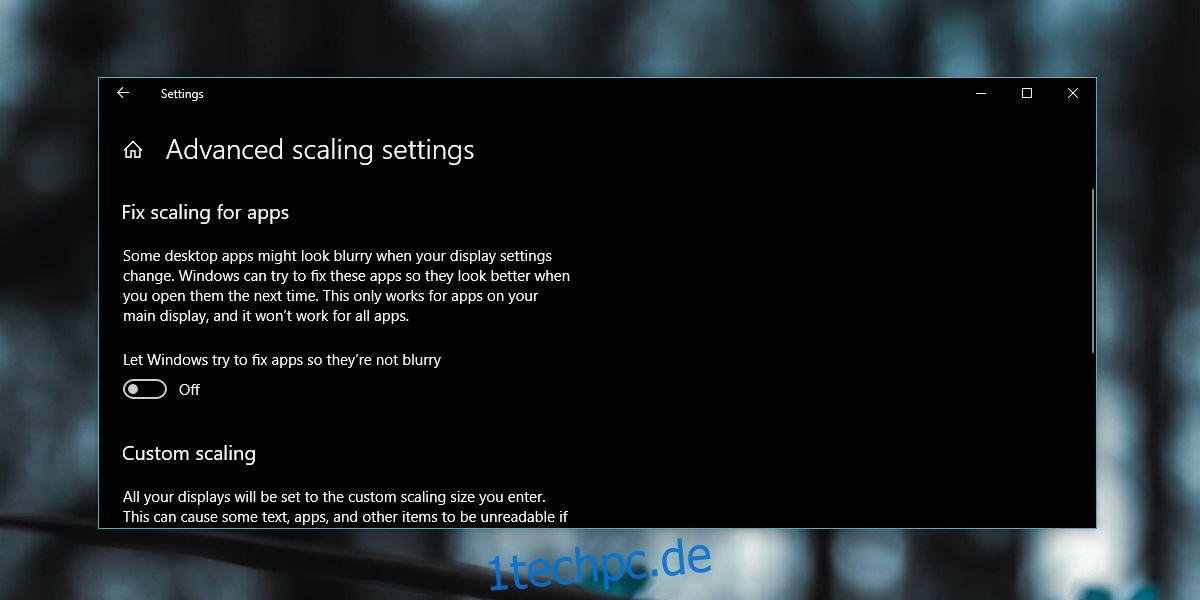
Auf derselben Seite gibt es eine Option zur benutzerdefinierten Skalierung, mit der Sie eine eigene Skalierungsstufe festlegen können. Diese Funktion befand sich zuvor in der Systemsteuerung und wurde versehentlich in einem Windows 10-Update entfernt. Microsoft empfiehlt jedoch nicht, diese Option zu verwenden, daher sollten Sie vorsichtig sein.
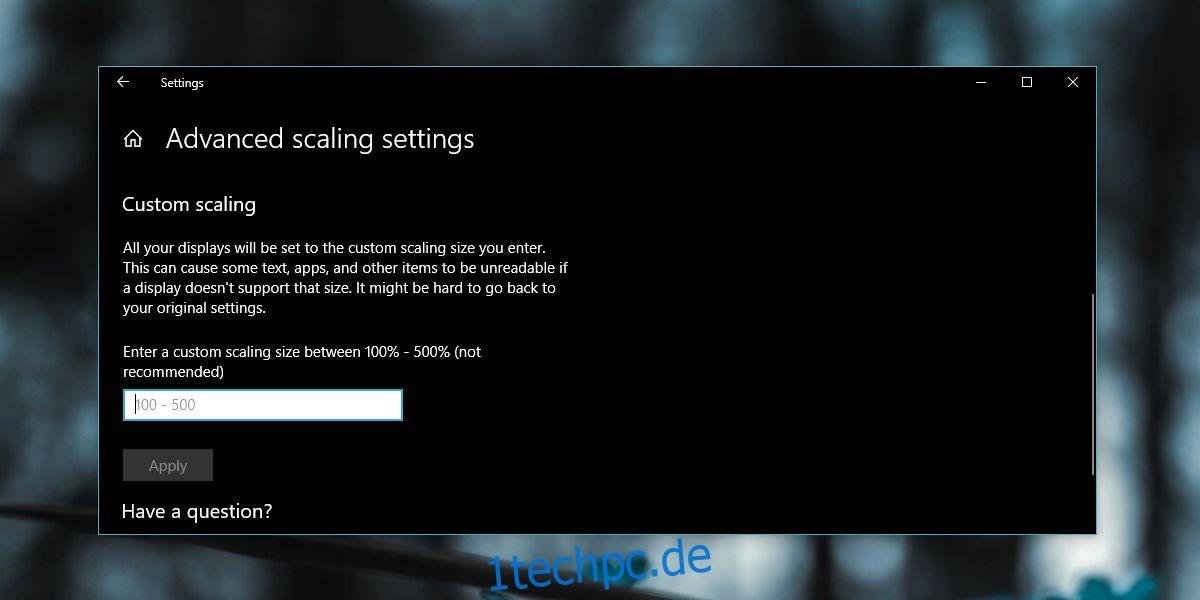
Wir haben keine direkten Vorher-Nachher-Screenshots, aber diese Funktion war dringend notwendig. Viele gängige Anwendungen litten unter unscharfen Texten und einer zu kleinen Benutzeroberfläche, und die Entwickler hatten bisher wenig unternommen, um diese für HD-Bildschirme zu optimieren.